Cara Flash Asus Zenfone C Via Asus Flashtool

Cara Flash Asus Zenfone C Via Asus Flashtool. Jalankan Asus Flashtool yang sudah terinstal di komputer, Setelah terbuka sambungkan ASUS Zenfone C Z007 ke komputer/ laptop menggunakan kabel data (Gunakan kabel USB yang memiliki kualitas bagu disarankan yang original atau USB bawaan ASUS Zenfone C Z007) sampai terdeteksi Serial Number ASUS Zenfone C Z007. Jika ASUS Zenfone C Z007 tidak terdeteksi oleh komputer, permasalahan tersebut bisa disebabkan Driver belum terinstal, Kabel USB tidak bagus atau Konektor USB di ASUS Zenfone C Z007 bermasalah) Serial Number ASUS Zenfone C Z007 wajib terdeteksi.
Selanjutnya pada tab model silahkan pilih ZC451CG. Setelah itu browser file firmware ASUS Zenfone C Z007. Klik start untuk memulai proses flash ASUS Zenfone C Z007 via Asus Flash Tool v1.0.0.11 dan tunggu hingga selesai. Silahkan lihat pada gambar diatas selengkapnya penampakan saat proses flash ASUS Zenfone C Z007 via Asus Flash Tool v1.0.0.11 yang kami lakukan . Proses flash ASUS Zenfone C Z007 via Asus Flash Tool v1.0.0.11 memerlukan waktu lumayan lama, Proses flash ASUS Zenfone C Z007 dapat terlihat di bagian bawah ASUS Zenfone C Z007. Cara Flash ASUS Zenfone C Z007 VIA Asus Flash Tool v1.0.0.11, Cara flash ASUS Zenfone C Z007 ini sudah kami tested dan 100% berhasil mengatasi permasalahan ASUS Zenfone C Z007 botloop (botloop yaitu saat dinyalakan ASUS Zenfone C Z007 hanya muncul atau berhenti di logo ASUS saja), Cara flash ASUS Zenfone C Z007 ini dapat juga Anda temukan di forum diskusi ASUS Zen Talk HOW TO FLASH ASUS ZENFONE C Z007 ZC451CG Buat Anda pengguna ASUS Zenfone C Z007 yang mengalami permasalahan yang sama seperti yang kami alami, Anda tidak perlu panik dan khawatir, Karna permasalahan tersebut disebabkan kerusakan pada software ASUS Zenfone C Z007 dan dapat diatasi dengan cara flash (Instal ulang) OS ASUS Zenfone C Z007 menggunakan firmware baru via Asus Flash Tool v1.0.0.11.Selain permasalahan ASUS Zenfone C Z007b botloo, Melakukan flash ()Instal ulang) OS ASUS Zenfone C Z007 menggunakan firmware baru via Asus Flash Tool ini dapat juga mengatasi semua permasalahan siftware ASUS Zenfone C Z007, Sebelumnya kami juga pernah mendapatkan ASUS Zenfone C Z007 sering muncul notifikasi sayangnya aplikasi telah terhenti, permasalahan tersebut juga dapat diatasi dengan instal ulang OS ASUS Zenfone C Z007.Bahan yang dibutuhkanSilahkan download ketiga bahan yang akan kita gunakan untuk flash (Instal ulang) OS ASUS Zenfone C Z007 WW ZC451CG seperti Driver ASUS Zenfone C Z007, Firmware ASUS Zenfone C Z007 WW dan Asus Flash Tool v1.0.0.11.
Selanjutnya instal ASUS Android USB Drivers dan Asus Flash Tool v1.0.0.11 di komputer atau leptop Anda.ASUS Zenfone C Z007 harus berada di DROIDBOOT mode, SIlahkan masuk ke DROIDBOOT mode ASUS Zenfone C Z007 dengan cara tekan dan tahan tombol volume up + power sampai masuk ke DROIDBOOT Asus Z007 (Anda juga dapat melepaskan kedua tombol volume dan power setelah muncul logo ASUS) ASUS Zenfone C Z007 akan masuk ke DROIDBOOT.Jika Anda tidak bisa masuk ke DROIDBOOT, Pastikan tombol Volume Up berfungsi dengan baik, Jika tombol volume up sudah dipastikan dalam keadaan normal dan Asus Zenfone C tidak dapat masuk ke DROIDBOOT silahkan lihat disini Cara mengatasinya, Cara Atasi Asus Zenfone C Z007 Tidak Bisa Masuk DROIDBOOT Jika Anda perhatikan disaat Anda melakukan flash ASUS Zenfone C Z007 menggunakan Asus flash tool Anda dapat melihat proses flash ASUS Zenfone C Z007 via Asus Flash Tool v1.0.0.11 pada bagian bawah layar seperti gambar dibawah ini.Jika semua proses flash ASUS Zenfone C Z007 via Asus Flash Tool v1.0.0.11 diatas dapat Anda lakukan sampai selesai, Jika kerusakan ASUS Zenfone C Z007 disebelumnya oleh software, Seperti ASUS Zenfone C Z007 hang logo, Setelah proses flash ASUS Zenfone C Z007 berhasil tentunya sekarang ASUS Zenfone C Z007 sudah kembali dapat digunakan.Video tutorial cara flash ASUS Zenfone C Z007 dapat Anda lihat dibawah ini, Vide cara flash ASUS Zenfone C Z007 ini kami buat disaat kami melakukan flash ASUS Zenfone C Z007 dengan keluhan hang logo.Sumber video: https://youtu.be/N672jrzlC94 Selanjutnya silahkan lakukan setelan awal penggunaan ASUS Zenfone C Z007 sampai selesai seperti memilih bahasa yang akan digunakan di ASUS Zenfone C Z007, Menyetujui peryaratan dan ketentuan yang berlaku, dll, Lakukanlah setelan awal penggunaan ASUS Zenfone C Z007 sampai selesai.Satu lagi permasalahan yang mungkin muncul setelah Anda melakukan flash ASUS Zenfone C Z007, yaitu ASUS Zenfone C Z007 tidak bisa di cas (tidak bisa charger), Untuk mengatasi permasalahan tersebuat Anda dapat melakukan pembaruan sisitem dari menu setelan ASUS Zenfone C Z007.Video cara atasi ASUS Zenfone C Z007 tidak bisa di casSumber video link : https://www.youtube.com/watch?v=CV5gws31chc Sekianlah cara flash ASUS Zenfone C Z007 via Asus Flash Tool v1.0.0.11 yang dapat kami share, Semoga cara flash ASUS Zenfone C Z007 ini dapat berguna buat Anda yang mengalami permasalahan software di ASUS Zenfone C Z007.
Cara Flash Asus ZenFone C Z007 (ZC451CG) 100% Berhasil Via Flashtool

Lalu Instal juga Asus Flashtoolnya Apabila Drivers dan Flashtool telah di Instal, selanjutnya silakan Anda matikan Ponsel Asus Zenfone C ( ingat, pastikan Ponsel harus benar-benar dalam keadaan mati). Selanjutnya silakan Anda buka Asus Flashtool yang telah di Instal tadi. Jika Flashtool sudah terbuka, langkah selanjutnya silakan Anda hubungkan Ponsel Anda ke Komputer atau Laptop menggunakan Kabel Usb yang telah di persiapkan di awal tadi sampai terdeteksi Serial Number Asus pada Flashtool ( ingat Serial Number pada Ponsel itu berbeda-beda).
Sekarang silakan Anda pilih Opsi Model ZC451CG lalu centang wipe data pada Flashtoolnya. Selanjutnya silakan Anda klik browse ( ini berada pada samping wipe data) lalu cari file Firmware Asus Zenfone C Z007 yang telah di Download dan Extract tadi, double klik Firmware tersebut dan secara otomatis Anda akan masuk pada Asus Flastool.
Lalu selanjutnya silakan klik Serial Number yang sudah terdeteksi di Asus Flashtool tadi. Sekarang silakan Anda klik Start pada fFlashtool dan secara otomatis Proses Flashing akan berjalan dengan sendirinya, tunggu sampai Prosesnya selesai.
Biasanya masalah-masalah yang disebutkan diatas dapat Anda atasi dengan melakukan Hard Reset, tetapi apabila Hard Reset tidak bisa mengatasi masalah tersebut, Jalan satu-satunya adalah melakukan Flash pada Smartphone Anda, dengan melakukan Flash Ponsel Anda akan kembali normal lagi dan masalah yang di alami oleh Ponsel Anda akan hilang.Sebelum kita lanjut ke Proses, ada baiknya Kita bahas terlebih dahulu apa itu Flash ? Flash adalah suatu Proses Instal Ulang pada Smartphone dengan menggunakan beberapa Tool dan Firmware, manfaat Flash pada Ponsel adalah untuk memperbaiki System yang Error atau System yang Corupt. Banyak sekali keuntungan yang Ponsel Anda dapatkan jika dilakukan Flash, antara lain Ponsel Anda akan kembali normal seperti saat pertama kali membeli di sebuah Toko, error-error yang ada pada Ponsel Anda akan hilang semua dan semua aplikasi bawaan pada Ponsel akan di perbarui ke versi terbaru.Untuk melanjut ke Proses, ada beberapa yang harus Anda Persiapkan dan Anda Download, semua sudah Saya sediakan pada link di bawah ini.
Cara Flash Asus Zenfone C Z007 via Flashtool & SD Card (Tanpa PC)

Maka dari itu, pada artikel kali ini kami akan membagikan kepada Anda tentang cara flash Asus Zenfone C dengan mudah yang bisa dicoba. Kerusakaan software yang biasanya terjadi, yakni aplikasi force close, lemot, system error, hardbrick, bootloop dan lain sebagainya.
Pertama – tama, silakan pastikan terlebih dulu kapasitas daya pada smartphone Asus Zenfone C Anda sudah terisi lebih dari 50% untuk melakukan flashing. Tunggu sampai proses booting berjalan, lalu akan muncul Start Up Standart Android untuk mengatur akun Google, bahasa, jaringan, dan lain sebagainya. Masuk saja ke Recovery Mode, caranya adalah dengan menekan tombol Volume Bawah + Power secara bersamaan.
Sehingga smartphone Anda akan melakukan restart sendiri secara otomatis, dan loading menuju ke Wizard Setting atau Home Screen . Jangan lupa share artikel ini ke teman anda yang ingin melakukan flashing hp Asus Zenfone C nya.
Cara Flash Asus Zenfone C Z007 ZC451CG via Asus Flash Tool

Untuk beberapa LINK DRIVER bersifat direct download dari Google Drive. Flash merupakan salah satu cara untuk mengatasi android yang bootloop.
Download firmware Asus Zenfone C Z007 ZC451CG dan driver diatas, lalu pindahkan ke satu agar mudah di akses. Install driver dan pastikan android Asus sudah terdeteksi oleh komputer. Jika masuk ke mode droidboot bertuliskan tidak ada perintah, tekan saja tombol power atau volume satu kali saja dan nanti akan masuk ke menu droidboot. Kemudian klik Browse(di samping wipe data) lalu cari stock ROM fimware Asus Zenfone Z007 ZC451CG yang tadi sudah di ekstrak, klik dua kali pada fimware tersebut dan otomatis akan masuk ke Asus flashtool. Selanjutnya klik serial number yang sudah terdeteksi Asus flashtool tadi. Apabila proses flash Asus Zenfone sudah selesai, android langsung melakukan booting secara otomatis dan tunggu saja sampai masuk ke menu wizard.
Tutorial Flash Asus Zenfone C (Z007) via FlashTool

Hallo kawan EvilicaCell bertemu lagi dengan saya admin dari situs tutorial paling work didunia ini, dikesempatan kali ini saya akan share tutorial flash Asus Zenfone C dengan tipe Z007 yang mengalami masalah pada system seperti bootloop (stuck logo) error, restart, terkunci, gagal flash (flash fail) dan lain-lain bisa diperbaiki dengan cara flash ulang seperti yang akan saya jelaskan pada artikel ini. Sebelum melakukan proses flash sebaiknya kalian pastikan dulu detail versi dan tipe HP Asus Zenfone C Z007 yang ingin di flash sudah sesuai dengan versi firmware Asus Zenfone C Z007 yang saya gunakan disini, karena jika firmware tidak cocok maka proses flash Asus Zenfone C Z007 akan gagal (flash fail) Baca Juga: cara cek detail versi Asus Zenfone. Seperti biasa sebelum melakukan proses flash Asus Zenfone C sebaiknya kalian cadangkan (backup) dahulu semua data yang tersimpan pada memori internal (memori ponsel) karena setelah proses flash Asus Zenfone C Z007 selesai semua data akan terhapus seperti saat pertama beli baru, tetapi jika sudah terlanjur tidak bisa masuk ke menu itu berarti kalian harus rela kehilangan data. Lalu bagaimana cara memperbaiki Asus Zenfone C Z007 yang bootloop (stuck logo)?
Download firmware Asus Zenfone C (Z007) dengan cara klik link download > tunggu 5 detik lalu klik skip / lewati > klik allow / izinkan nanti akan diarahkan ke halaman MediaFire Simpan firmware Asus Zenfone C Z007 yang kalian download tadi di desktop agar mudah untuk dicari, nama file firmware nya adalah WW-ZC451CG-4.11.40.55-rel-user-20150125-184047-signed.zip Download Asus_FlashTool_Installer_v1.0.0.11 lalu install dengan cara klik kanan > pilih Run as administrator dan install hingga selesai, nanti akan otomatis terinstall drivers nya juga Jalankan Asus FlashTool yang sudah ter-install tadi biasanya muncul di desktop > klik kanan Asus FlashTool lalu pilih Run as administrator dan tunggu sampai terbuka. Pada bagian Wipe data kalian centang / ceklis Yes lalu klik Oke (berfungsi untuk menghapus semua data agar system nya bersih seperti baru dan mencegah proses flash gagal). Baca Juga: cara alternatif reboot HP Asus via PC Dalam posisi HP Asus Zenfone C Z007 mati dan terisi baterai lalu tekan dan tahan tombol volume up dan tombol power secara bersamaan sampai masuk ke Mode Download (Fastboot Mode). Posisi HP Asus Zenfone C Z007 fastboot mode lalu hubungkan ke PC menggunakan kabel USB maka akan terdeteksi sebagai Asus Android Bootloader Interface pada device manager, dan akan muncul nomor seri pada Asus FlashTool.
Jika proses flash Asus Zenfone C Z007 sudah selesai tanpa error namun HP Asus Zenfone C masih saja bermasalah / tidak ada perubahan, kalian bisa cek artikel berikut ini "flash sukses tapi masih sama saja" untuk penjelasan sekaligus solusinya.
2 Cara Flash Asus Zenfone C (z007) Via Asus Flash Tool dan ADB Fastboot
Ada beberapa cara yang bisa anda lakukan untuk mengatasi hal ini salah satunya adalah dengan melakukan Factory Reset, namun sangat di sayangkan hanya sedikit pengguna yang berhasil. Jadi cara ampuh lainnya yang bisa di lakukan adalah dengan melakukan Flashing atau Install ulang. Pertama,silahkan anda Download semua bahan yang diperlukan di atas,kemudian Ekstrak ROM, Driver dan Asus Flash tool Jika sudah, Intall Driver yang sebelumnya sudah di Ekstrak Lanjutkan dengan menginstall Asus Flash Tool dengan cara klik kanan kemudian pilih “run as administrator” Sekarang jalankan Aplikasi Asus Flash Tool Matikan Ponsel Zenfone C yang akan di Flash Dalam keadaan mati masuk ke Mode Download dengan cara Tekan tombol Volume Up + Tombol Power secara bersamaan.
Sambungkan Ponsel Zenfone C ke PC dengan menggunakan Kabel USB/Data Beralih ke Komputer, lihat pada jendela Asus Flash tool maka akan terdeteksi Serial number saat setelah anda menyambungkan Ponsel dengan PC. Pada bagian Option/Pilihan Model pilih type ZC451CG Silahkan anda tekan pada ikon dengan warna coklat bergambar archieve, silahkan anda tekan maka akan di arahkan pada jendela Explorer pilih ROM / firmwarenya UL-ASUS_Z007-WW-4.11.40.155-user Tekan Open Di bagian flash tool centang pilihan wipe data “YES”, opsi ini akan melakukan Formating zenfone c anda sehingga semua data yang ada di Memory Internal Hilang. Tekan serial number Hp Tekan start untuk memulai Flashing Proses Flashing akan berjalan, dalam hal ini proses akan selesai sekitar 5 sampai 10 menit, tergantung dari kecepatan komputer serta kondisi Ponsel. Sesuai dengan pengalaman admin untuk cara kedua belum cukup berhasil, kemudian mencoba dengan cara yang pertama sehingga Ponsel yang tadinya tidak hidup menjadi Normal kembali.
Pasalnya cara yang kedua mengharuskan anda Install Driver sedangkan pada Posisi HP dalam keadaan Mati Total.
[100% Tes Work] 2 Cara Flash Asus Zenfone C Z007 Via Flash Tool dan ADB
![Cara Flash Asus Zenfone C Via Asus Flashtool. [100% Tes Work] 2 Cara Flash Asus Zenfone C Z007 Via Flash Tool dan ADB](https://img.maenhp.org/730x0_ngelag.com/wp-content/uploads/2017/08/Cara-Flash-Asus-Zenfone-C-Z007-Thumbnail.png)
Beberapa kerusakan yang banyak dialami oleh android adalah dari yang mulai teringan yaitu mulai lemot, sering mati sendiri, selalu ada notifkasi aplikasi berhenti, dan paling berat adalah bootloop. Oleh karena rusaknya file sistem tersebut, ponsel android jadi tidak bisa hidup, ketika dihidupkan hanya sampai dilogo saja.
Itu biasanya disebabkan oleh kesalahan pengguna sendiri atau bisa juga terkena virus. Jangan khawatir jika anda belum pernah melakukan flash ulang sebelumnya kami disini akan memberikan panduannya.
Masuk ke Mode Fastboot dengan cara tekan dan tahan Tombol Power + Volume Up. Kemudian di folder Firmware, tekan tombol Shift +Klik kanan, lalu pilih “Open Command Windows Here” Ketik perintah beriku ini atau copy satu persatu cara paste di Command Prom tekan shift+ins :. Tunggu proses sedang berjalan (jaga sambungan USB anda jangan sampai putus dengan koneksi).
2 Cara Flash Asus Zenfone C Z007 Via Flash Tool dan ADB
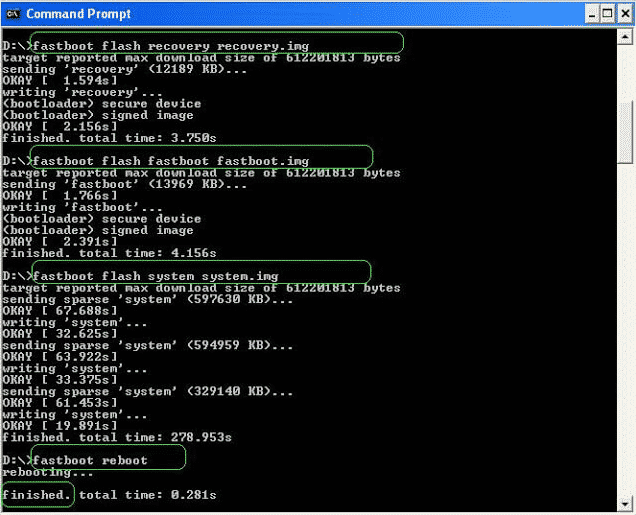
Ini bisa disebabkan oleh rasio antara harga dan kualitas. Namun kebanyakan adalah kecerobohan pengguna itu sendiri yang melakukan modifikasi atau oprek sistem. Selanjutnya install Asus Flashtool > Caranya Klik Kanan Pilih Run As Administrator Masuk ke Download Mode> Caranya Tekan dan Tahan Tombol Power+Volume Atas bersamaan.
Buka Asus flashtool kemudian sambungkan HP anda ke PC menggunakan kabel USB. Kemudian di samping ada logo archieve, Klik dan masukan Firmware UL-ASUS_Z007-WW-4.11.40.155-user.
Kemudian ekstrak semuanya dan install Intel USB Driver. Selanjutnya Hubungkan Asus Z C anda ke PC menggunaka kabel USB. Pilih “Open Command Windows Here” Ketik perintah dibawah ini secara berurutan.
